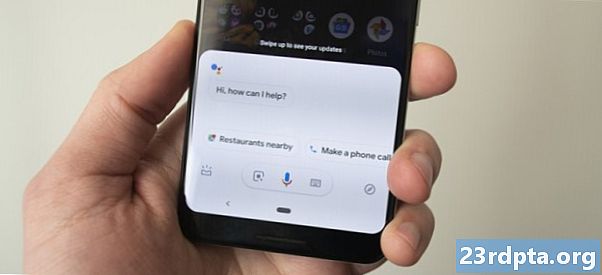
Περιεχόμενο
- 1. Πραγματοποιήστε επανεκκίνηση του τηλεφώνου σας
- 2. Βεβαιωθείτε ότι ο Βοηθός είναι ενεργοποιημένος και ότι η συσκευή σας το υποστηρίζει
- 3. Επανατοποθετήστε το μοντέλο φωνής
- 4. Άλλες πιθανές λύσεις

Υπάρχουν δύο λόγοι για τους οποίους το Google Assistant δεν λειτουργεί στη συσκευή σας Android. Ευτυχώς, τα περισσότερα από τα προβλήματα είναι μικρά και μπορούν να διορθωθούν μέσα σε λίγα λεπτά χωρίς καμία τεχνική γνώση. Για να ξεκινήσετε τη λειτουργία του Assistant, ακολουθήστε τα παρακάτω βήματα. Στις περισσότερες περιπτώσεις, ένας από αυτούς θα πρέπει να λύσει το πρόβλημά σας.
Σημείωση του συντάκτη: το πρόβλημά σας σχετίζεται με το Google Home και όχι με μια συσκευή Android; Ανατρέξτε στον οδηγό αυτό.
1. Πραγματοποιήστε επανεκκίνηση του τηλεφώνου σας

Ας ξεκινήσουμε με ένα απλό: επανεκκίνηση του τηλεφώνου σας. Είναι γρήγορο και εύκολο στην εκτέλεση και σίγουρα αξίζει να δοκιμάσετε, όπως είναι γνωστό για να απαλλαγούμε από πολλά τεχνικά προβλήματα.
Είμαι βέβαιος ότι όλοι γνωρίζετε πώς να κάνετε επανεκκίνηση της συσκευής σας Android, αλλά θα περάσω τη διαδικασία ούτως ή άλλως μόνο σε περίπτωση. Το μόνο που έχετε να κάνετε είναι να πατήσετε και να κρατήσετε πατημένο το κουμπί λειτουργίας στη συσκευή σας για ένα δευτερόλεπτο ή δύο, μετά από το οποίο θα εμφανιστούν μερικές επιλογές στην οθόνη σας. Επιλέξτε την επιλογή Επανεκκίνηση / Επανεκκίνηση και το τηλέφωνο θα κάνει τα υπόλοιπα.
Μετά την επανενεργοποίηση του φορητού ακουστικού, δοκιμάστε να ξεκινήσετε το Google Assistant για να ελέγξετε αν το πρόβλημα εξακολουθεί να υπάρχει. Αν είναι, προχωρήστε στο δεύτερο βήμα.
2. Βεβαιωθείτε ότι ο Βοηθός είναι ενεργοποιημένος και ότι η συσκευή σας το υποστηρίζει

Ξεκινήστε ελέγχοντας αν το τηλέφωνό σας υποστηρίζει το Google Assistant - δεν το κάνει κάθε μοντέλο. Οι συσκευές που την υποστηρίζουν χρειάζονται:
- Android 5.0 ή νεότερη έκδοση
- Εφαρμογή Google 6.13 ή νεότερη
- Υπηρεσίες Google Play
- Τουλάχιστον 1GB μνήμης
Επιπλέον, η γλώσσα της συσκευής πρέπει να οριστεί σε μία από τις ακόλουθες κατηγορίες: Κινέζικα (Παραδοσιακά), Δανικά, Ολλανδικά, Αγγλικά, Γαλλικά, Γερμανικά, Χίντι, Ινδονησιακά, Ιταλικά, Ιαπωνικά, Κορεάτικα, , Ισπανικά, σουηδικά, ταϊλανδικά ή τουρκικά.
Βεβαιωθείτε ότι έχετε ενεργοποιήσει το Google Assistant στη συσκευή σας Android.
Εάν όλα τα ελέγχουν, αλλά το Google Assistant εξακολουθεί να μην λειτουργεί στο τηλέφωνό σας, το επόμενο πράγμα που πρέπει να κάνετε είναι να βεβαιωθείτε ότι η υπηρεσία είναι ενεργοποιημένη. Ανοίξτε την εφαρμογή Google στη συσκευή σας, επιλέξτε την επιλογή "Περισσότερα" στο κάτω μέρος της οθόνης και πατήστε "Ρυθμίσεις" και στη συνέχεια "Βοηθός Google". Το επόμενο βήμα είναι να αγγίξετε την καρτέλα "Βοηθός" στην κορυφή, επιλέξτε τη συσκευή σας και στη συνέχεια μεταβείτε στον διακόπτη δίπλα στο στοιχείο "Βοηθός Google" και "Πρόσβαση με αντιστοίχιση φωνής" για να ολοκληρώσετε τη διαδικασία. Μετά από αυτό, προσπαθήστε να καλέσετε Βοηθός λέγοντας "OK Google, ή" Hey Google. "Εάν δεν εμφανίζεται τίποτα στην οθόνη σας, ο χρόνος για να μεταβείτε στο βήμα τρίτο.
3. Επανατοποθετήστε το μοντέλο φωνής

Είναι πιθανό ο λόγος για τον οποίο ο Βοηθός Google δεν λειτουργεί δεν είναι ότι δεν αναγνωρίζει τη φωνή σας. Αυτό είναι εύκολο να διορθωθεί, καθώς το μόνο που έχετε να κάνετε είναι να επανεκπαιδεύσετε το φωνητικό μοντέλο. Δείτε πώς να το κάνετε: Ανοίξτε την εφαρμογή Google στο τηλέφωνό σας, επιλέξτε την επιλογή "Περισσότερα" στο κάτω μέρος της οθόνης και, στη συνέχεια, πατήστε "Ρυθμίσεις". Το επόμενο βήμα είναι να πατήσετε την επιλογή "Φωνητική κλήση" "Που ακολουθείται από το μοντέλο φωνητικής επανεκπαίδευσης.
Στη συνέχεια, πατήστε απλώς την επιλογή "Συμφωνώ" και ακολουθήστε τις οδηγίες στην οθόνη για να επανεκπαιδεύσετε το φωνητικό μοντέλο. Είναι πολύ εύκολο - απλά πρέπει να πείτε "OK Google" και "Hey Google" μερικές φορές.
Αφού τελειώσετε, πείτε πάλι το λέξη-κλειδί για να δείτε αν το πρόβλημα έχει λυθεί και ότι το Google Assistant λειτουργεί τώρα. Εάν δεν το κάνετε, υπάρχουν μερικά άλλα πράγματα που μπορείτε να δοκιμάσετε, τα οποία θα ρίξουμε μια ματιά στο επόμενο.
4. Άλλες πιθανές λύσεις

Εάν καμία από τις επιδιορθώσεις μέχρι στιγμής δεν έχει λύσει το πρόβλημα που αντιμετωπίζετε με το Google Assistant, πρέπει να δοκιμάσετε:
- Ελέγξτε το μικρόφωνο: Βεβαιωθείτε ότι το μικρόφωνο λειτουργεί και ότι δεν το καλύπτετε με το χέρι σας όταν προσπαθείτε να καλέσετε Βοηθός. Εάν ο βοηθός δεν μπορεί να σας ακούσει, δεν θα απαντήσει.
- Ελέγξτε τη σύνδεσή σας στο διαδίκτυο: Για να μπορείτε να χρησιμοποιήσετε τον Βοηθό, πρέπει να είστε συνδεδεμένοι. Βεβαιωθείτε ότι είστε συνδεδεμένοι είτε σε δίκτυο Wi-Fi είτε σε δίκτυο κινητής τηλεφωνίας και ότι η σύνδεση είναι σταθερή.
- Απενεργοποιήστε άλλους βοηθούς φωνής: Αν έχετε συσκευή Samsung, δοκιμάστε να απενεργοποιήσετε το Bixby για να δείτε εάν αυτό λύνει το πρόβλημα. Και αν έχετε κατεβάσει την Alexa, την Cortana ή οποιοδήποτε άλλο βοηθό φωνής στο τηλέφωνό σας, απενεργοποιήστε ή διαγράψτε το.
- Αναβάθμιση της εφαρμογής: Βεβαιωθείτε ότι η εφαρμογή Google ενημερώνεται στην τελευταία έκδοση. Βεβαιωθείτε επίσης ότι έχετε παραχωρήσει όλα τα δικαιώματα για την εφαρμογή Google μεταβαίνοντας στο Ρυθμίσεις> Εφαρμογές> Εφαρμογή Google> Δικαιώματα (η διαδρομή μπορεί να διαφέρει από μοντέλο σε μοντέλο).
Μια από αυτές τις επιδιορθώσεις θα πρέπει να λύσει το πρόβλημα που αντιμετωπίζετε με το Google Assistant, αλλά σε περίπτωση που δεν υπάρχει, υπάρχει πιθανότητα το πρόβλημα να βρίσκεται στο τέλος της Google και όχι στο δικό σας. Αυτό μπορεί να συμβεί μερικές φορές, ειδικά μετά από μια ενημερωμένη έκδοση λογισμικού buggy. Η Google κανονικά διορθώνει αυτά τα πράγματα εντός μιας ή δύο ημερών, οπότε φροντίστε να έχετε μια νέα ενημερωμένη έκδοση για την εφαρμογή Google.


